コマンドプロンプトとは:超入門コマンドプロンプト(1/4 ページ)
グラフィカルユーザーインターフェース(GUI)で操作することが一般的な今でも、GUIでは面倒な操作が、キャラクタベースユーザインタフェース(CUI)なら簡単に実現できることも少なくない。でもCUIなんて触ったこともないという人には少々ハードルが高いかもしれない。そこで、本稿ではコマンドプロンプトを活用するための第一歩となる基本を解説していく。
- 第1回「コマンドプロンプトとは」(本記事)
- 第2回「ファイルシステムの基礎と基本的なコマンドの使い方」
- 最終回「バッチコマンドで定型処理を行う」
GUIはまどろっこしい!?
Windows OSは、マウスとキーボードを使ってグラフィカルユーザーインターフェース(GUI)で操作するのが当たり前だが、コマンドプロンプトなどで、キーボードを使って操作する、ある意味前近代的なキャラクタベースユーザインタフェース(CUI)を使った方が便利ということもある。
例えば、あるフォルダにあるファイルやフォルダ名の一覧をテキストや表にすることを考えてみよう。このような場合、エクスプローラで対象フォルダを開いてファイルやフォルダを選択/コピーし、どこかに貼り付けると簡単にファイル名のリストが得られる、となっていると便利だろう。
だが、例えばメモ帳アプリを開いて、エクスプローラからファイルをコピー/貼り付けしても何も起こらない。
貼り付けではなく、メモ帳に直接ドラッグすると、今度はファイルの内容を直接開いて表示しようとする(テキストファイル以外だと意味不明な文字が表示されてしまう)。
これがCUIだとどうなるか。コマンドプロンプトを開いてファイル名の一覧を表示するコマンド「dir」を実行する。すると名前の一覧がテキストで表示される。後は、テキストエディタの画面で文字をコピーする場合と同じように、マウスでコピーしたい範囲を選択/コピーして、それを文書ファイルに貼り付けるだけだ。ファイルの日付情報など、いくらか余分な情報も含まれているが、削除するのはそう難しくないはずだ。
もう1つ現実的にありがちだがGUIでは面倒な例として、ファイルを特定の場所へまとめてバックアップする作業がある。システムの突然の障害などに備えて、作業中のドキュメントファイル類を定期的にバックアップしておきたい、という要望はよくあるだろう。
GUIだと、いちいち手動でファイルの選択やコピーという操作を行わなければならないし、それを定期的に実行するのは困難だ。このような決まりきった作業を繰り返すような場合にもCUIは使いやすい。ファイルをコピーするCUIのコマンドを1つ作っておけば、クリックするだけですぐに実行できるし、それを定期的に実行するタスクとしてシステムに登録しておけば自動処理も簡単だ。
作業内容をCUIのコマンドとしてあらかじめ用意しておくことにより、いつでも(スケジュール以外の時間でも)すぐに実行できるし、操作ミスによる失敗もなくなる。最初にコピー用のコマンドを作成する必要があるが、分かればそう難しいものでもない。
Copyright© Digital Advantage Corp. All Rights Reserved.

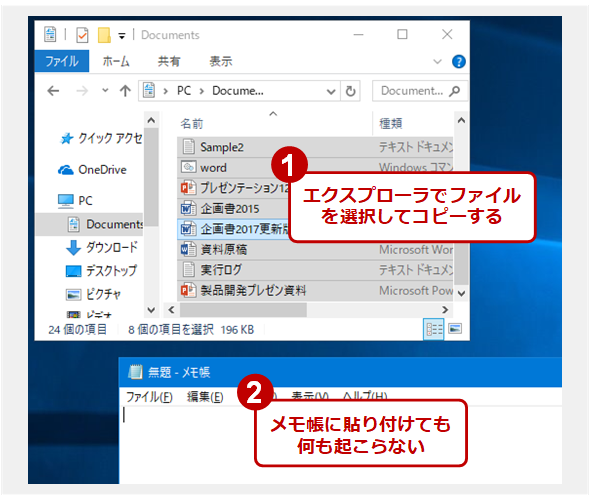 GUIでは簡単にできない操作例:ファイル名の一覧をテキストファイルにしたい
GUIでは簡単にできない操作例:ファイル名の一覧をテキストファイルにしたい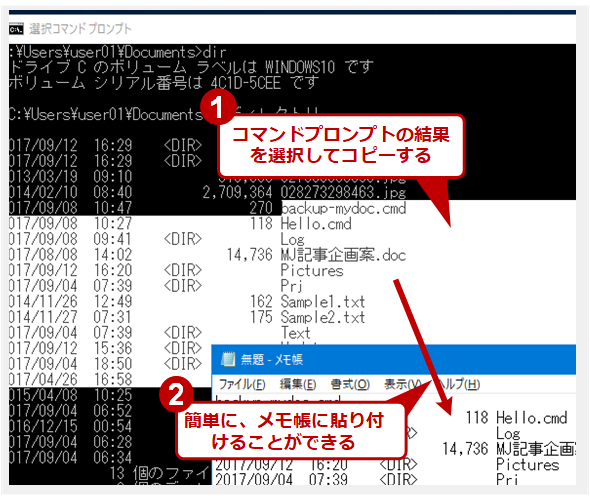 CUIでは簡単にできる操作例:ファイル名の一覧をテキストファイルにしたい
CUIでは簡単にできる操作例:ファイル名の一覧をテキストファイルにしたい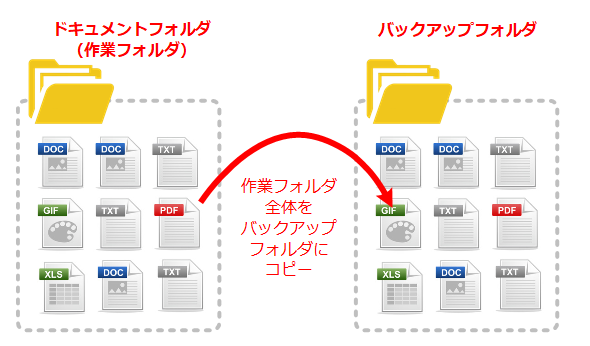 GUIでは簡単ではない操作例:作業フォルダ全体をバックアップフォルダに定期的にコピーする
GUIでは簡単ではない操作例:作業フォルダ全体をバックアップフォルダに定期的にコピーする



